Как создать сайт-форум? (Шаг за шагом)
Опубликовано: 2024-07-01Хотите узнать , как создать веб-сайт форума для развития сообщества, обмена знаниями и поощрения дискуссий? Если да, то поехали!
Несомненно, веб-сайт форума позволяет людям общаться и заниматься общими интересами . Это делает его мощным инструментом для школы, кружка по интересам или сети поддержки .
Однако создание веб-сайта форума может показаться сложной задачей . Тем не менее, при наличии подходящей платформы и руководства вы можете создать веб-сайт форума простым и полезным способом .
В этой статье мы шаг за шагом проведем вас, чтобы вы могли создать профессиональный и удобный для пользователя веб-сайт форума . В конечном итоге, это поможет вам создать динамичное пространство для дискуссий в сообществе.
Сказав это, давайте углубимся в это.
Что такое сайт-форум?
Прежде чем двигаться дальше, давайте разберемся, что именно представляет собой сайт форума с близкого ракурса.
Веб-сайт форума — это тип веб-сайта или специализированного онлайн-пространства, где люди обсуждают конкретные темы в организованных цепочках бесед.
Думайте об этом как о виртуальной доске объявлений, такой как Reddit или Форум поддержки WordPress.org. Где пользователи публикуют вопросы и ответы в отдельных категориях.
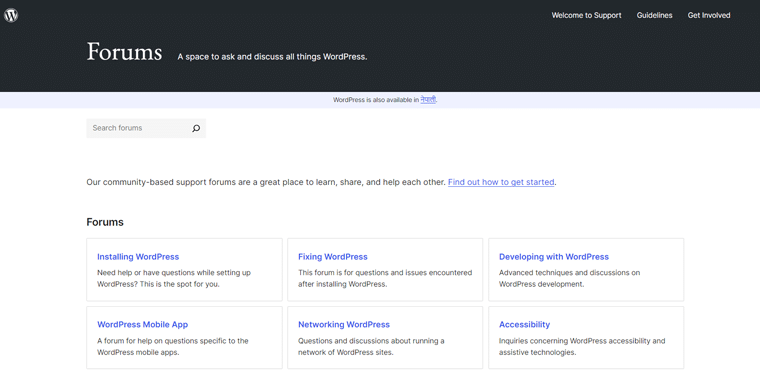
В отличие от социальных сетей, где обсуждения могут затеряться в лентах, на форумах темы аккуратно организованы. Это позволяет легко находить и следить за текущими разговорами.
Например , на школьном форуме могут быть разделы для каждого класса или предмета, где учащиеся и учителя могут обсуждать задания и обмениваться ресурсами.

Действительно, форумы предоставляют пространство для целенаправленных, долгосрочных дискуссий и идеально подходят для построения сообщества вокруг общих интересов. Это помогает пользователям общаться, обмениваться знаниями и поддерживать друг друга в структурированной, удобной для навигации среде.
При правильной настройке веб-сайт форума может стать процветающим центром вашего сообщества.
Стоит ли создавать сайт-форум? (5 главных причин)
Вы столкнулись с дилеммой и думаете, действительно ли вам стоит создать сайт-форум?
Итак, вот 5 основных причин, по которым вам следует пойти на это, не задумываясь.
i) Содействовать взаимодействию с сообществом
Веб-сайт форума создает центральное место для сбора и взаимодействия вашего сообщества. Это побуждает пользователей делиться своим опытом и знаниями. Создавая форум, вы создаете у участников чувство принадлежности и поддержки.
ii) Поощрять обмен знаниями
Форумы идеально подходят для сбора и обмена ценной информацией по конкретным темам. Участники могут задавать вопросы, давать ответы и участвовать в обсуждениях. Со временем ваш форум станет богатым ресурсом коллективной мудрости.
iii) Улучшение SEO и посещаемости веб-сайта.
Активные форумы генерируют пользовательский контент, который может повысить SEO вашего сайта (поисковая оптимизация). Это поможет вашему сайту занять более высокие позиции в результатах поиска и привлечь больше посетителей. Больше трафика означает больше возможностей для взаимодействия и роста.
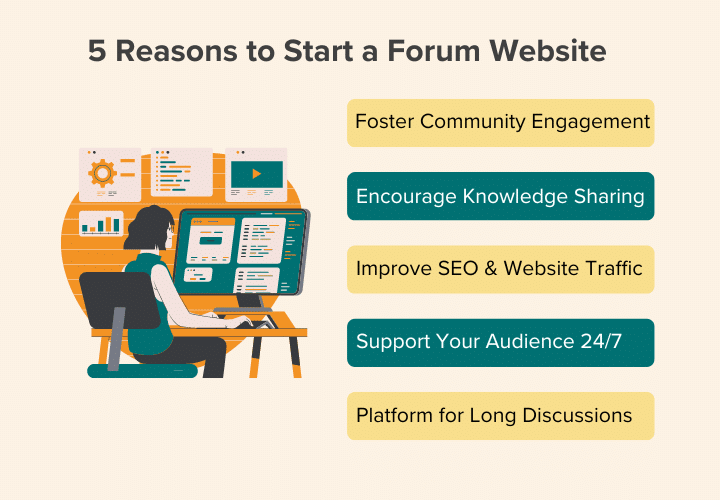
iv) Поддерживайте свою аудиторию круглосуточно.
Форумы позволяют пользователям получать помощь и делиться идеями в любое время, днем и ночью. В отличие от живых чатов, на форумах обсуждения доступны для дальнейшего использования. Доступность 24/7 обеспечивает постоянную поддержку вашей аудитории.
v) Платформа для развернутых дискуссий
Социальные сети часто ограничивают глубину обсуждения темы. Однако форумы предоставляют пространство для подробных разговоров и вдумчивых обменов мнениями. Они позволяют пользователям глубже изучать темы и со временем возвращаться к обсуждениям.
Следовательно, открытие веб-сайта форума может значительно улучшить ваше присутствие в Интернете. Благодаря этим преимуществам форум может стать ценным дополнением к вашему веб-сайту и стратегии сообщества.
Как создать сайт-форум? (Шаг за шагом)
Теперь следуйте за нами, пока мы шаг за шагом проведем вас по созданию веб-сайта форума.
Шаг 1. Подготовьте требования к форуму
Прежде чем погрузиться в техническую настройку вашего сайта-форума, важно четко определить ваши требования и цели.
Эта подготовка будет определять ваши решения на протяжении всего процесса создания, гарантируя, что ваш форум будет соответствовать потребностям вашего сообщества.
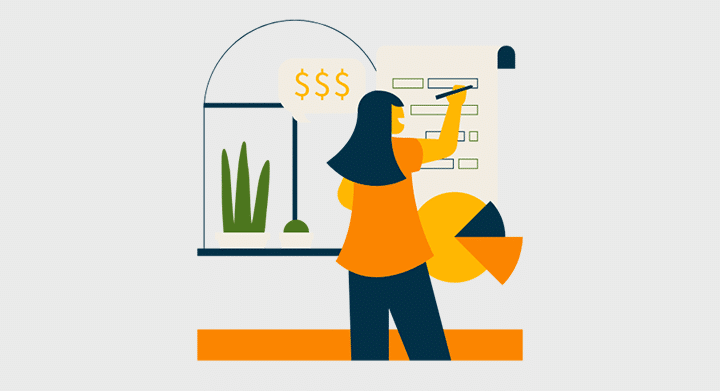
Вот как вы можете подготовиться:
- Определите свою целевую аудиторию: выясните, кто будет использовать ваш форум. Понимание вашей аудитории помогает создать форум, отвечающий ее потребностям и интересам.
- Определите цель вашего форума: уточните, чего вы хотите достичь с помощью своего форума. Наличие четкой цели помогает сделать ваш форум целенаправленным и ценным для пользователей.
- Выберите категории и структуру вашего форума. Спланируйте структуру вашего форума, выбрав основные категории и подфорумы. Организация вашего форума явно облегчает пользователям поиск контента и взаимодействие с ним.
- Определите основные функции и возможности: перечислите функции, которые имеют решающее значение для вашего форума. Учитывайте потребности ваших пользователей и тип взаимодействия, которое вы хотите поддерживать.
- План будущего роста и масштабируемости: подумайте, как ваш форум может расти и какие у вас могут возникнуть потребности в будущем. Планирование масштабируемости гарантирует, что ваш форум сможет со временем справиться с возросшей активностью и числом участников.
Это нормально, потратить время на изложение этих аспектов. Поскольку это поможет вам создать форум, который будет эффективным, удобным для пользователя и адаптируемым к потребностям вашего сообщества. Выполнив эти требования, вы готовы перейти к следующему шагу.
Шаг 2. Выберите правильную платформу для вашего сайта-форума
Выбор правильной платформы имеет решающее значение для создания успешного веб-сайта форума. Выбранная вами платформа повлияет на функциональность, гибкость и удобство использования вашего форума.
Здесь мы перечислили 3 популярных из них:
1. WordPress.орг
WordPress.org — это мощная автономная платформа с открытым исходным кодом, известная своей гибкостью и широким выбором плагинов. Это отличный выбор для создания форума, поскольку он позволяет вам широко настраивать свой сайт и интегрировать различные функции.
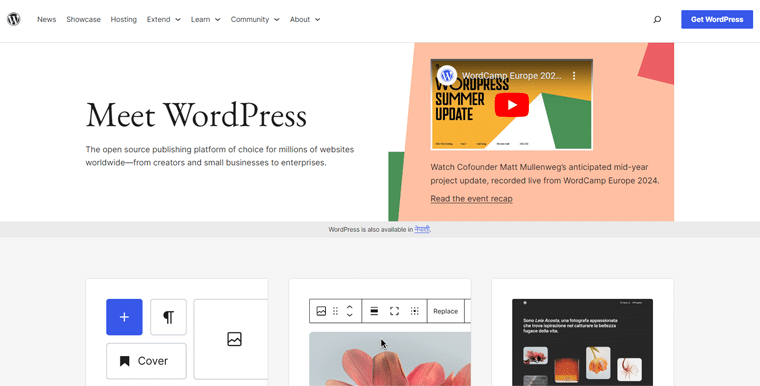
Он предоставляет вам такие плагины, как bbPress и BuddyPress, которые превращают WordPress в полнофункциональный форум и социальную сеть. В результате он подходит как для небольших форумов, так и для крупных сообществ с тысячами пользователей.
Однако вам необходимо настроить собственный хостинг и управлять им, что может оказаться сложной задачей для новичков. Кроме того, вы несете ответственность за регулярные обновления и резервное копирование, требующие некоторых технических знаний.
Цены:
WordPress — полностью бесплатный конструктор сайтов. Итак, вы можете начать создавать свой веб-сайт форума после установки WordPress.
Однако может взиматься дополнительная плата, если вы используете плагин или тему премиум-класса для расширенных функций.
Кроме того, вам необходимо самостоятельно подобрать хостинг, чтобы сайт вашего форума был доступен всем желающим. Как правило, если вы выберете такой хостинг, как Bluehost, вы можете получить его всего за 2,45 доллара в месяц .
Узнайте больше об этом из нашей статьи о том, что такое WordPress. Кроме того, ознакомьтесь со статьей о сравнении WordPress.org и WordPress.com, чтобы узнать больше о различиях.
2. Викс
Wix — удобный конструктор веб-сайтов, предлагающий функцию перетаскивания. Это позволяет новичкам легко создавать веб-сайты и управлять ими без каких-либо знаний в области кодирования.
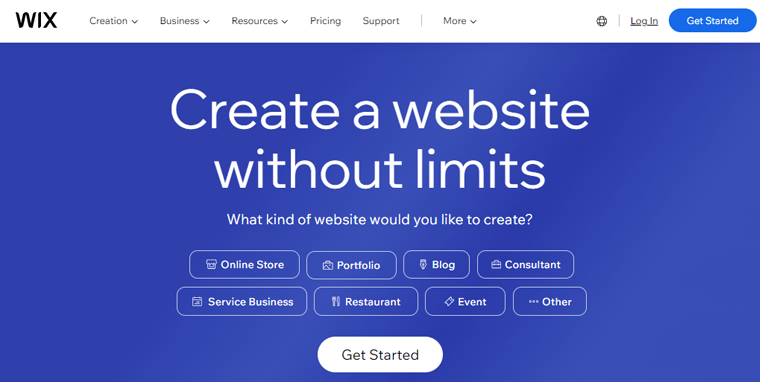
Кроме того, разнообразие шаблонов поможет вам быстро настроить форум с минимальными усилиями. Более того, Wix занимается хостингом, безопасностью и обновлениями, сокращая технические накладные расходы.
Тем не менее, по сравнению с WordPress, Wix предлагает меньше возможностей настройки и плагинов. Кроме того, он менее подходит для крупных форумов или тех, кому нужны расширенные функции.
Цены:
Wix — это бесплатная платформа для создания веб-сайтов, имеющая свой хостинг. Итак, вы должны заплатить за создание и запуск своего веб-сайта форума. Стартовая стоимость Wix составляет 17 долларов в месяц с учетом базовых требований к веб-сайту форума.
Вы можете изучить еще одну сравнительную статью WordPress и Wix, чтобы узнать об их различиях.
3. Дискурс
Discourse — это современная платформа с открытым исходным кодом, специально разработанная для онлайн-дискуссий и форумов. Он известен своим элегантным интерфейсом и расширенными функциями, предназначенными для создания сообщества.
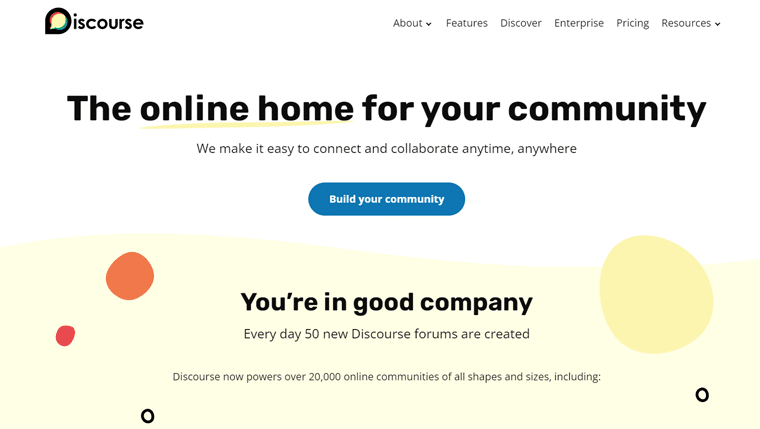
Более того, он создан с учетом форумов и поэтому предлагает такие функции, как обновления в реальном времени и форматированное форматирование текста. Кроме того, вы получаете доступ к инструментам для значков, лайков и геймификации, чтобы поддерживать активность и вовлеченность пользователей.
Однако его сложнее настроить и управлять им по сравнению с другими платформами, поскольку требуются серверные и технические знания.
Цены:
Discourse — это платформа для создания веб-сайтов премиум-класса , базовый план которой начинается от 50 долларов в месяц . Он позволяет иметь 100 участников, 5 сотрудников, 50 тысяч просмотров страниц в месяц и многое другое.
Наша рекомендация: WordPress.org.
Пытаетесь выбрать правильную платформу? Что ж, мы рекомендуем WordPress.org .
Для большинства пользователей WordPress.org — лучшая платформа для создания сайта-форума. Вот почему мы рекомендуем это:
- Универсальность: WordPress может работать с различными типами форумов: от небольших дискуссионных групп до больших многогранных сообществ.
- Настройка: широкий спектр плагинов и тем платформы означает, что вы можете адаптировать свой форум в соответствии с вашим видением.
- Потенциал роста: по мере роста вашего сообщества WordPress может масштабироваться вместе с ним, предоставляя инструменты и плагины для расширения функциональности.
- Комплексный контроль: вы имеете полный контроль над своим хостингом, данными и конфигурацией сайта, что обеспечивает по-настоящему персонализированный опыт работы на форуме.
Выбирая WordPress.org, вы получаете проверенную платформу, которая сочетает в себе простоту использования с мощными функциями и бесконечными возможностями настройки.
На следующем этапе мы поможем вам настроить среду WordPress и запустить форум.
Шаг 3. Приобретите домен, хостинг и настройте WordPress.
Определив требования к форуму и выбрав платформу, пришло время приступить к практическим шагам. Настройка веб-сайта форума начинается с получения доменного имени, выбора надежного хостинг-провайдера и установки WordPress.
Вот как это сделать:
I) Купить доменное имя
Ваше доменное имя — это адрес вашего сайта в Интернете. (например, www.sitesaga.com) .

Выбор запоминающегося и релевантного доменного имени имеет решающее значение для индивидуальности и доступности вашего форума.
- Сохраняйте простоту и актуальность: выберите имя, которое легко запомнить и которое отражает цель вашего форума. Например, для школьного форума вы можете использовать название школы плюс «форум» или «сообщество».
- Проверка доступности. Используйте инструменты поиска доменов, такие как Namecheap, GoDaddy и т. д., чтобы проверить, доступно ли желаемое доменное имя.
- Зарегистрируйте свой домен: Как только вы найдете доступное доменное имя, зарегистрируйте его через регистратора доменов.
Вы можете прочитать нашу статью о том, как приобрести доменное имя веб-сайта, чтобы получить дополнительные рекомендации. Кроме того, просмотрите различные типы доменов, чтобы узнать больше.
Знаете ли вы, что многие хостинг-провайдеры также предлагают регистрацию домена как часть своих пакетов?
II) Выберите хостинг-провайдера
Ваш хостинг-провайдер хранит файлы вашего сайта и делает их доступными в Интернете. Для WordPress.org важно выбрать хостинг, который поддерживает WordPress и обеспечивает надежную работу.
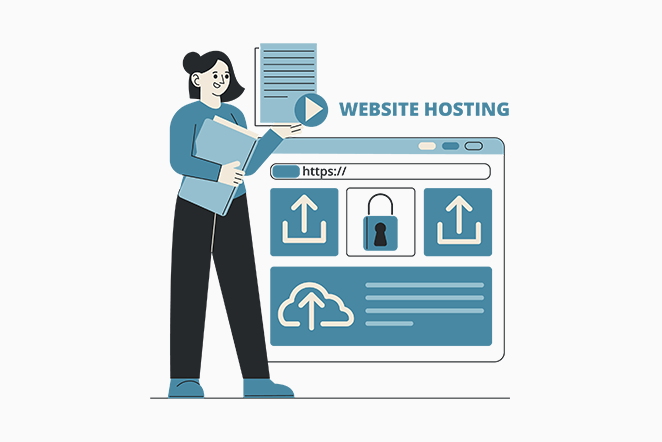
- Рассмотрите хостинг для WordPress: такие провайдеры, как Bluehost, Kinsta и WP Engine, специализируются на хостинге WordPress. Они предлагают функции, оптимизированные для производительности и безопасности WordPress.
- Ищите надежность и поддержку: убедитесь, что хостинг-провайдер имеет хорошую репутацию в плане бесперебойной работы и предлагает отзывчивую поддержку клиентов.
- Оцените цены и планы: сравните уровни цен, чтобы найти план, который соответствует вашему бюджету и ожидаемым потребностям в трафике. Многие провайдеры предлагают вводные скидки для новых клиентов.
Для получения дополнительных рекомендаций ознакомьтесь с нашей статьей о том, на что обращать внимание в компании, предоставляющей веб-хостинг, чтобы узнать больше.
III) Настройте свою учетную запись хостинга
После того, как вы выбрали желаемого хостинг-провайдера, выполните следующие действия, чтобы настроить учетную запись хостинга:
- Подпишитесь на план: посетите веб-сайт хостинг-провайдера, выберите свой план и зарегистрируйтесь.
- Зарегистрируйте или перенесите свой домен. В процессе регистрации вы можете зарегистрировать новый домен или перенести существующий в свою учетную запись хостинга.
- Завершите оплату и настройку. Следуйте инструкциям, чтобы завершить покупку и настроить учетную запись.
Например, давайте кратко рассмотрим настройку веб-хостинга с помощью Bluehost.
Начните свое путешествие на домашней странице Bluehost, нажав кнопку «Начать сейчас» .
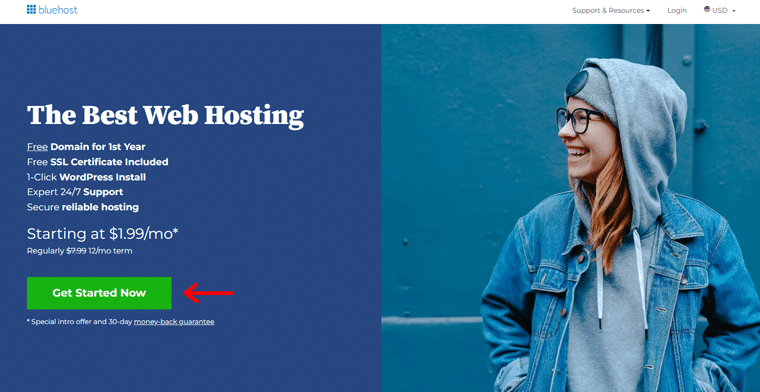
Затем выберите лучший план для вашего сайта-форума. Мы рекомендуем планы Basic или Choice Plus .
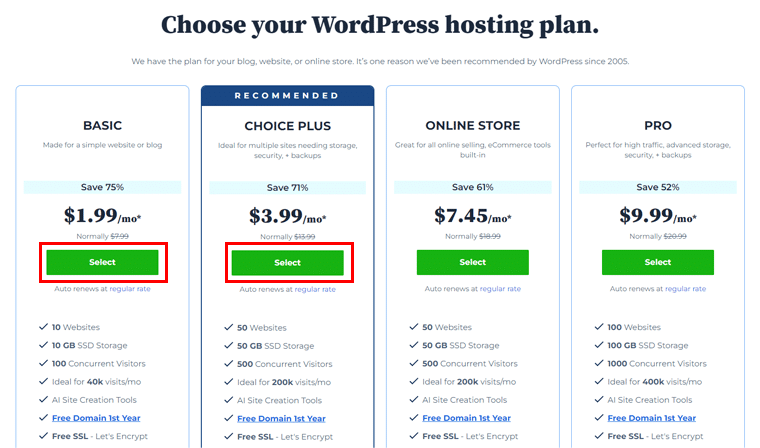
После этого создайте или используйте существующее доменное имя, используя предоставленные параметры.
Нажмите кнопку «Далее», чтобы продолжить.
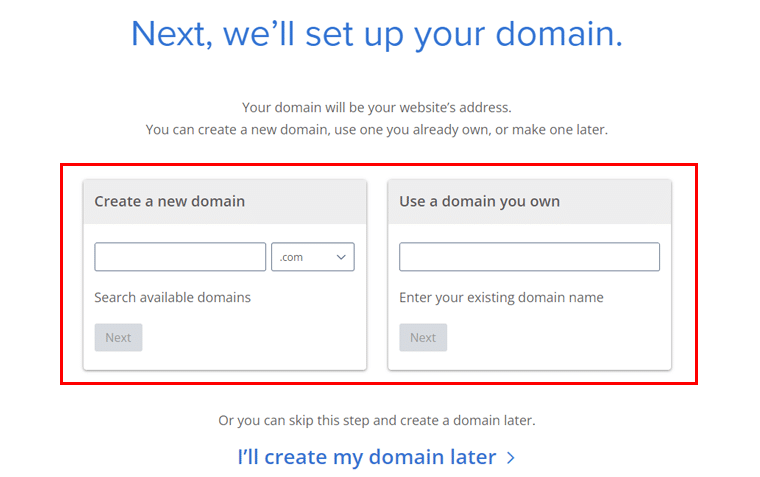
После этого вам необходимо создать учетную запись Bluehost, введя свои данные, информацию о пакете и информацию об оплате.
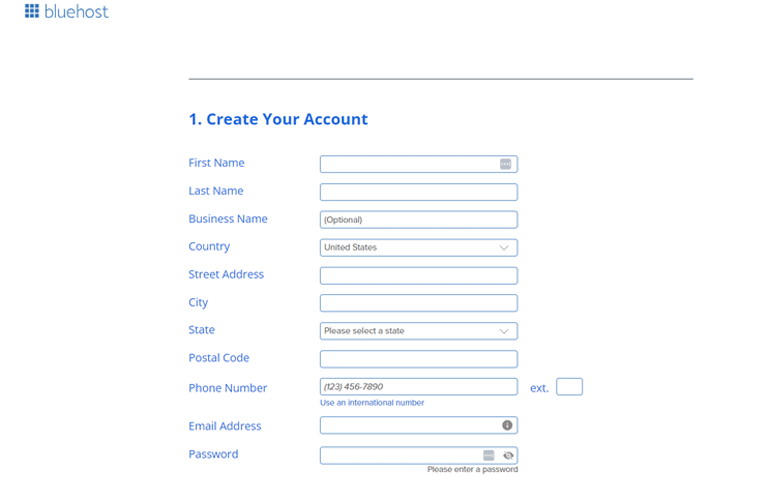
Наконец, нажмите «Отправить», чтобы завершить настройку.
Поздравляем! Ваш план хостинга для веб-сайта форума WordPress готов.
IV) Установите WordPress
Когда ваша учетная запись хостинга готова, следующим шагом будет установка WordPress. Большинство хостинг-провайдеров и Bluehost предлагают простую установку WordPress в один клик.
Итак, войдите в свою учетную запись Bluehost, перейдите в меню «Мои сайты» и нажмите «Создать сайт», чтобы начать настройку нового веб-сайта. После этого вы будете перенаправлены на страницу входа в WordPress.
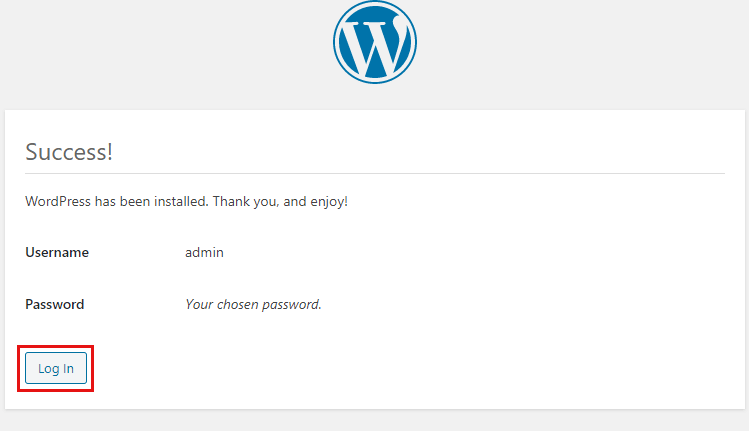
Во время установки вам нужно будет ввести основные данные, такие как имя вашего сайта, имя пользователя и пароль для учетной записи администратора WordPress.
Затем войдите в свою панель администратора WordPress, перейдя на www.yourdomain.com/wp-admin и войдя в систему, используя свои учетные данные.
Шаг 4. Выберите элегантную тему веб-сайта-форума
Теперь ваша следующая задача — выбрать элегантную тему WordPress, подходящую для вашего сайта-форума.
Выбор правильной темы имеет решающее значение для успеха вашего форума. Хорошо продуманная тема не только делает ваш сайт привлекательным, но также повышает удобство использования и вовлеченность.
Для получения дополнительных рекомендаций вы можете прочитать нашу статью о том, как выбрать тему WordPress.
Между тем, для этого урока мы выбрали тему Astra. Его настоятельно рекомендуется использовать на веб-сайтах форумов из-за его гибкости, производительности и простоты использования.
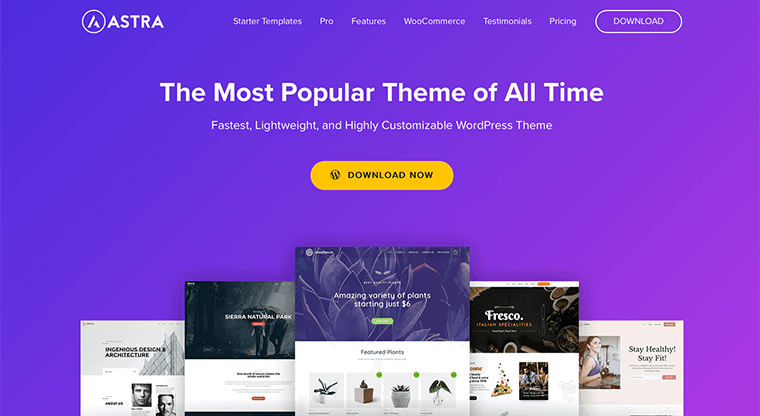
Вот несколько причин, по которым мы выбрали тему Astra:
- Легкий и быстрый: Astra известна своей скоростью, которая имеет решающее значение для вовлечения пользователей и снижения показателей отказов.
- Широкие возможности настройки: настройте практически каждый аспект вашего сайта, не затрагивая ни строчки кода. Он предлагает обширные возможности для верхних и нижних колонтитулов, типографики, цветов и макетов.
- Бесшовная интеграция: легко интегрируется с популярными плагинами, такими как bbPress, BuddyPress и т. д. Это делает его идеальным для форумов и сайтов сообществ.
- Предварительно созданные демонстрационные сайты. Предоставляет широкий спектр начальных шаблонов, которые можно импортировать и настраивать. Это экономит время и помогает быстро создать и запустить профессионально выглядящий сайт.
- Адаптивный дизайн: все шаблоны Astra удобны для мобильных устройств и отлично смотрятся на всех устройствах.
Если вы хотите узнать больше, прочтите нашу подробную статью об обзоре темы Astra.
Использование темы Astra WordPress
Теперь давайте посмотрим, как можно установить и использовать тему Astra для сайта форума.
Установка и активация темы Astra WordPress
Итак, перейдите на панель управления WordPress, перейдите на страницу «Внешний вид» > «Темы» .
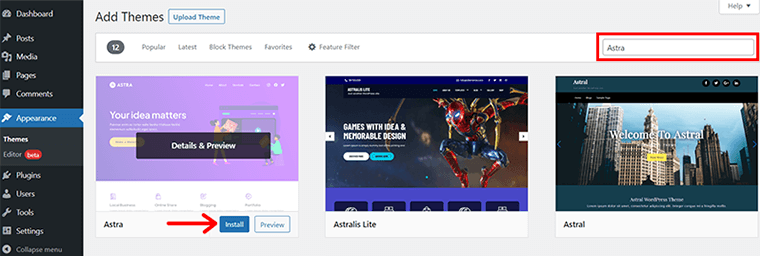
После этого нажмите кнопку «Добавить новый» и введите «Астра» в строке поиска.
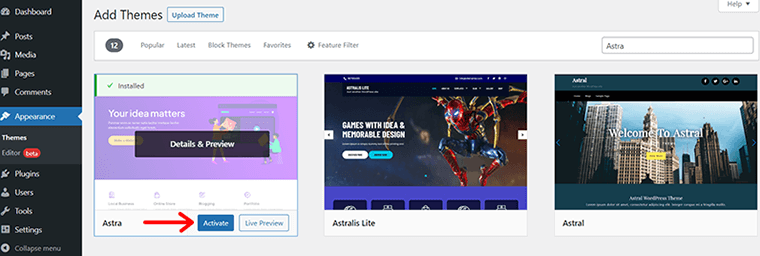
Найдя тему Astra, нажмите кнопку «Установить» , а затем кнопку «Активировать» .
Для получения более подробных инструкций вы можете прочитать нашу статью о том, как установить тему WordPress.
Импортируйте выбранный вами шаблон на сайт вашего форума.
После успешной активации вашей темы вы увидите уведомление «Спасибо». Кроме того, в том же всплывающем окне вы можете увидеть кнопку «Начнем с начальных шаблонов» . Нажмите здесь.
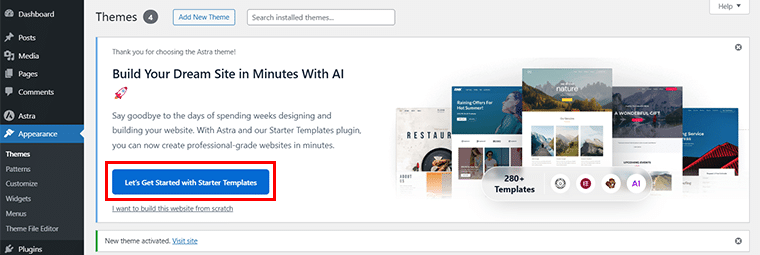
Далее вам будет предложено 2 варианта: выбрать «Конструктор сайтов с искусственным интеллектом» или «Классические стартовые шаблоны» .
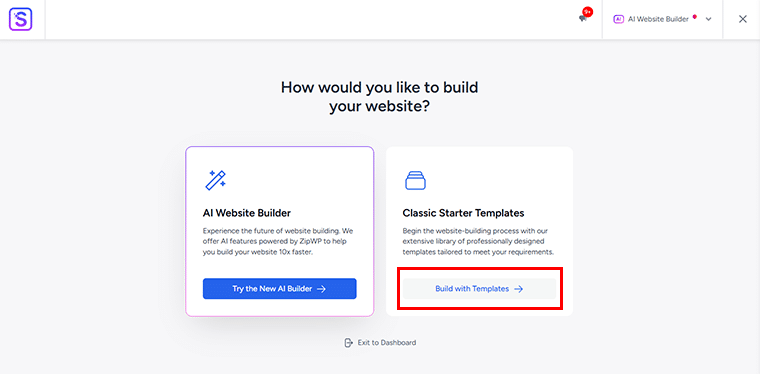
На данный момент мы выбираем классические начальные шаблоны и нажимаем опцию «Создать с помощью шаблонов» .
Далее вам нужно найти, для какого веб-сайта вы хотите создать форум. Например, предположим, что мы создаем веб-сайт школьного форума. Теперь введите «Школа» в строке поиска.
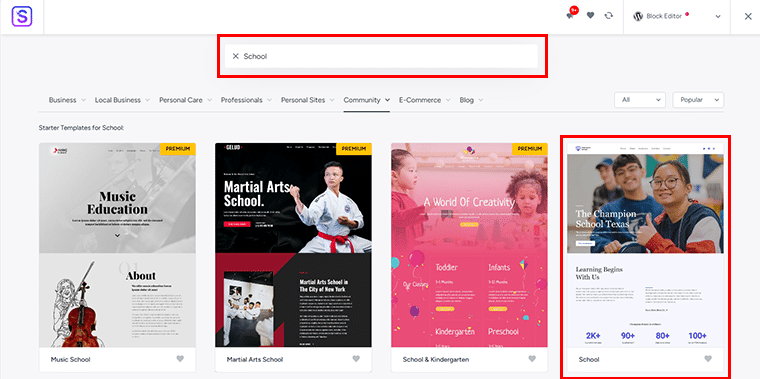
Теперь, когда вы найдете демонстрационный шаблон, нажмите на него, чтобы продолжить.
Кроме того, здесь вы можете выполнить необходимые настройки, например выбрать логотип сайта, пару шрифтов, цветовую палитру и т. д. И нажать кнопку «Продолжить» .
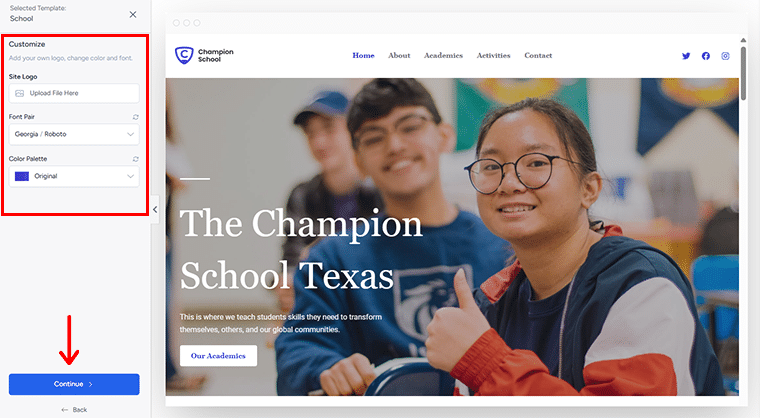
Далее Астра запрашивает некоторые подробности. Вы можете быстро завершить их и нажать кнопку «Отправить и создать мой сайт» .

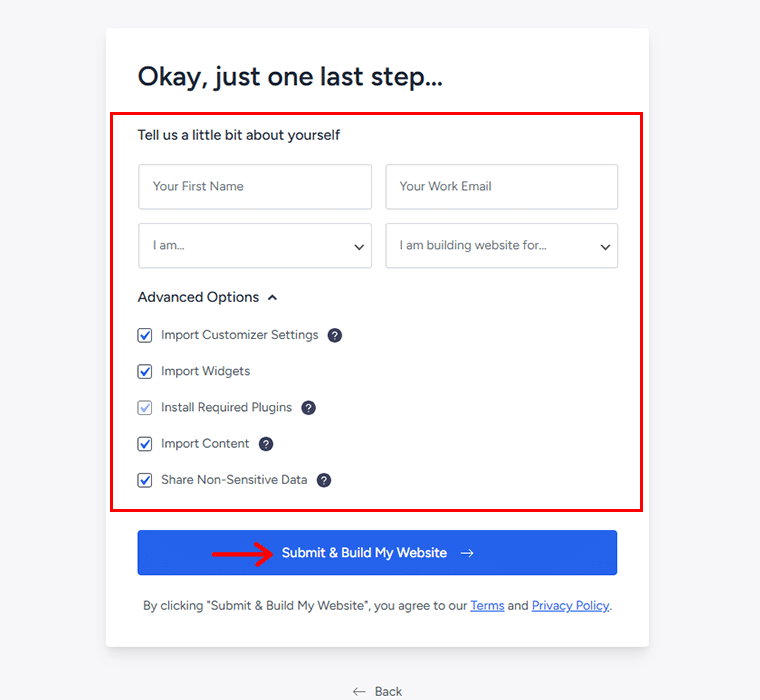
Закончив добавление деталей, вы увидите страницу поздравлений с успешным импортом веб-сайта.
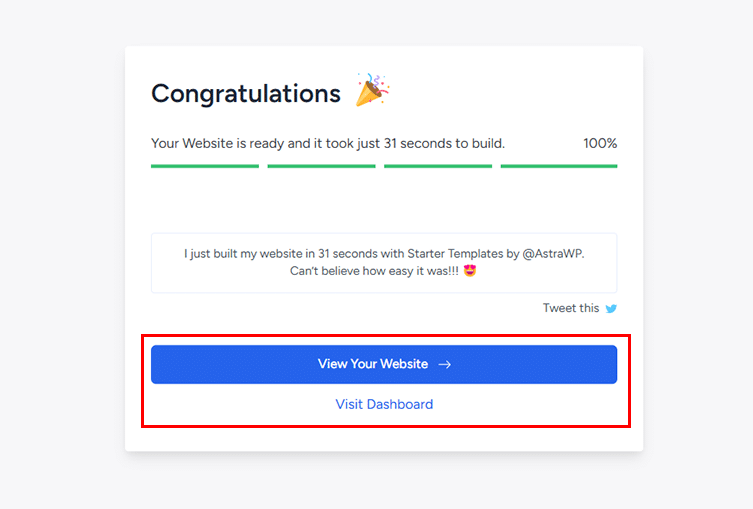
Затем вы можете нажать кнопку «Просмотреть свой веб-сайт» , чтобы просмотреть импортированный веб-сайт, или нажать кнопку «Посетить панель управления», чтобы выполнить дальнейшую настройку.
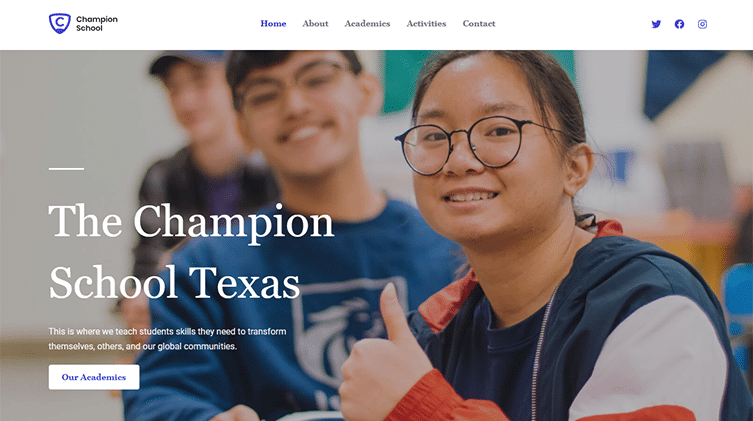
Шаг 5. Выберите подходящий плагин форума.
Теперь, чтобы превратить ваш веб-сайт WordPress в полнофункциональный форум, вам понадобится правильный плагин. Плагин форума предоставляет необходимые инструменты и функции для облегчения дискуссий, управления темами и привлечения пользователей.
Вот как вы можете выбрать подходящий плагин форума для своего сайта. Они есть:
- Регистрация пользователей и профили: разрешение пользователям регистрироваться, создавать профили и участвовать в обсуждениях.
- Управление темами и ответами: возможность создания тем обсуждений, тредов и ответов.
- Инструменты модерации: предоставление администраторам и модераторам инструментов для управления контентом и обеспечения соблюдения правил.
- Поиск и навигация: предлагает функции поиска и удобную навигацию по различным категориям и темам форума.
- Уведомления и подписки: информирование пользователей о новых сообщениях и ответах с помощью уведомлений или подписки по электронной почте.
Учитывая вышеперечисленные факторы, мы рекомендуем использовать плагин bbPress WordPress.
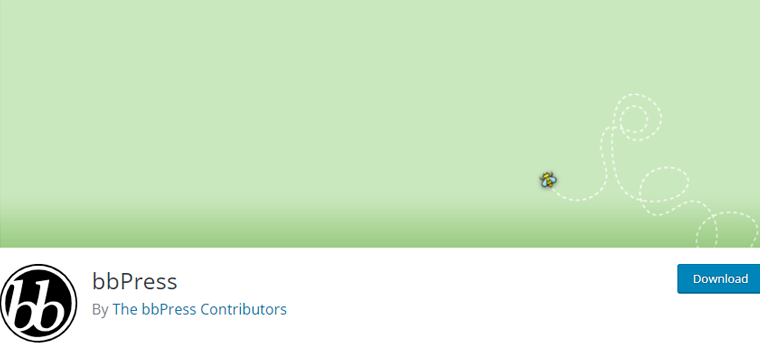
Это популярный и легкий плагин форума, созданный сообществом WordPress. Кроме того, он предназначен для полной интеграции с WordPress, обеспечивая простоту и скорость.
Установка и настройка плагина форума
С панели управления WordPress вы можете быстро установить плагин WordPress bbPress. Для этого перейдите в «Плагины» > «Добавить новый» . Затем введите «bbPress» в поле поиска.
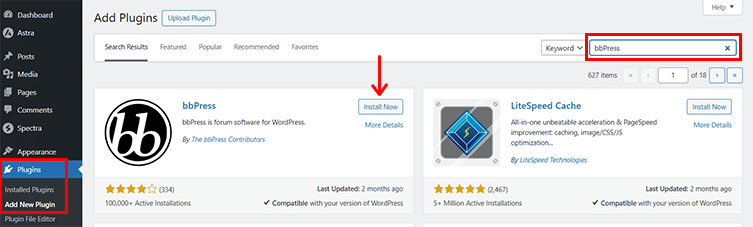
Когда вы найдете плагин, нажмите «Установить сейчас» , а затем кнопку «Активировать» .
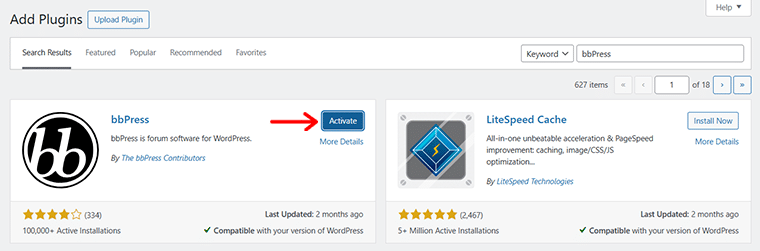
Для получения более подробных инструкций вы можете прочитать нашу статью о том, как установить плагин WordPress.
Шаг 6. Настройте параметры форума
В случае успешной активации вы увидите, что в навигацию добавлены 3 новых пункта меню. Это: «Форумы», «Темы» и «Ответы ».
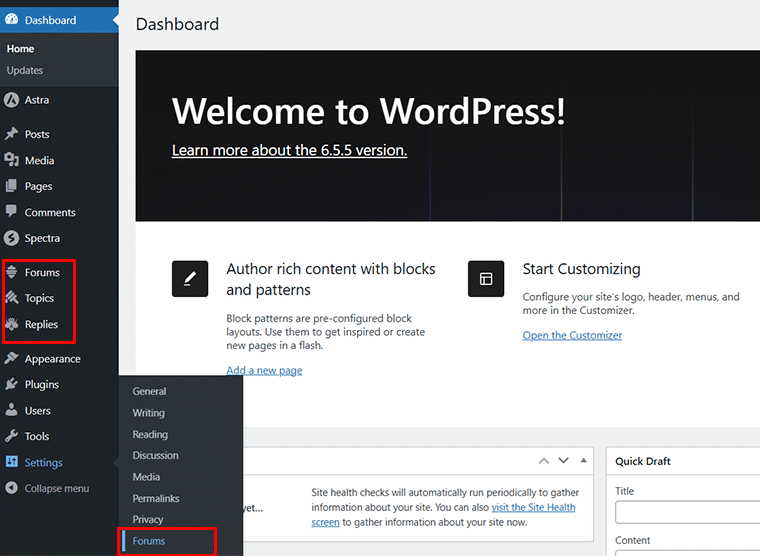
Кроме того, вы можете увидеть, что в меню «Настройки» добавлен новый «Форум» , нажмите на него. Мы придем к этому через некоторое время.
Итак, наш следующий шаг – создание структуры вашего форума. Вы можете создать несколько форумов, каждый из которых будет обслуживать определенную категорию или тематическую область.
Для этого перейдите в раздел «Форумы» на левой панели навигации и нажмите кнопку «Добавить новый» .
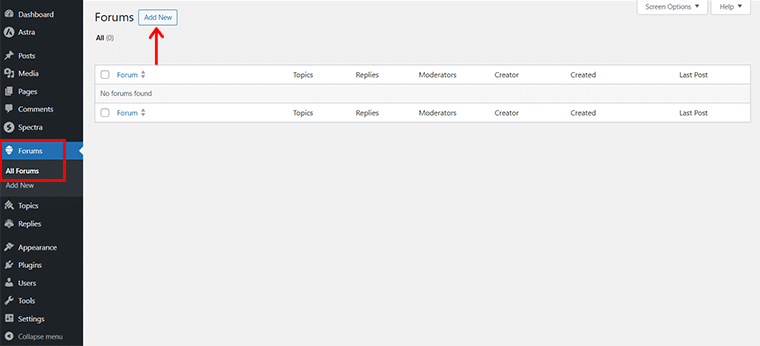
После этого вы попадете на панель редактора. Здесь начните с названия вашего форума, например, предположим, что мы создаем форум для тем.
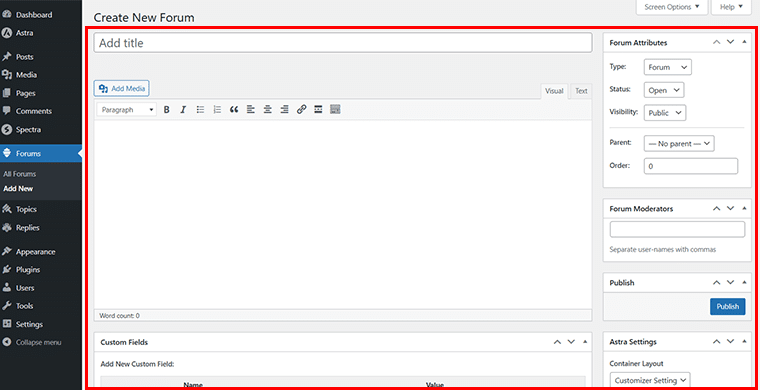
Итак, давайте добавим в заголовок нового форума «Темы обсуждения» . Вы можете добавить описание, например «Обсудить темы, домашние задания и проекты, связанные с несколькими предметами».
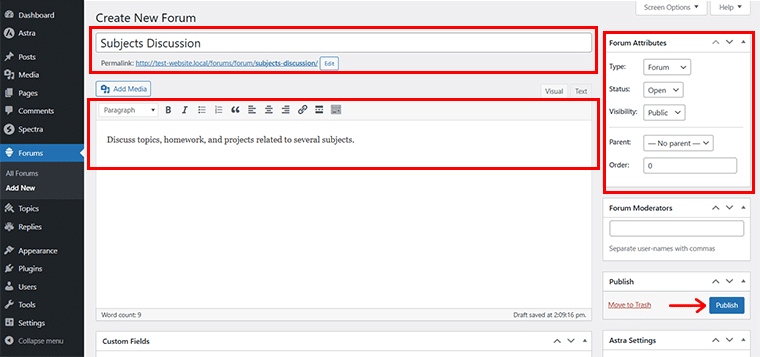
Кроме того, вы можете редактировать атрибуты форума с точки зрения типа, статуса, видимости и т. д. или оставить их по умолчанию.
После этого нажмите кнопку «Опубликовать» .
Далее вам нужно добавить несколько тем для данного форума. Для этого перейдите в «Темы > Все темы» и нажмите «Добавить новую» .
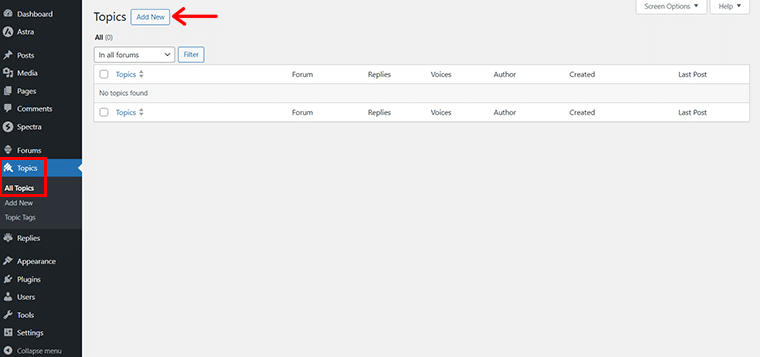
Теперь, как и раньше, добавьте заголовок , скажем, «Английский» и необходимое описание по соответствующей теме.
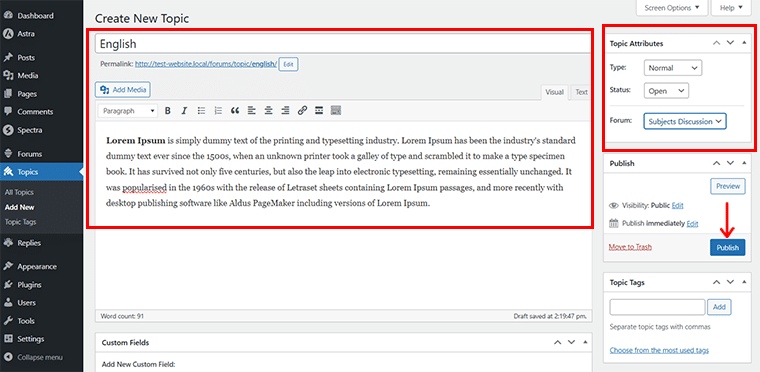
Кроме того, отредактируйте атрибуты темы по своему усмотрению. Вы можете выбрать «Обсуждение тем» в разделе «Форум» справа.
После того, как вы закончите, нажмите кнопку «Опубликовать» . Таким же образом добавьте другие предметы, такие как математика, естествознание, история и т. д.
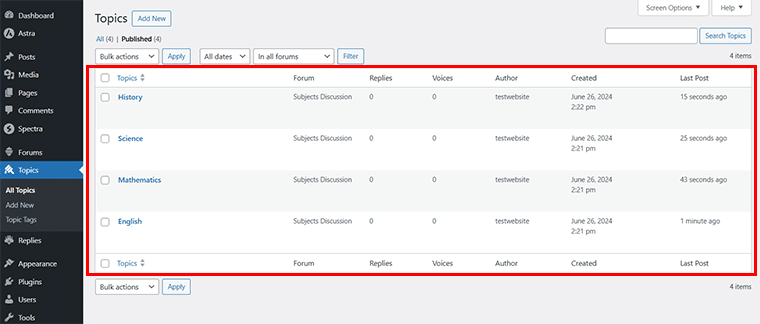
Таким же образом мы добавили еще два форума: «Уровни обучения» и «Внеклассные мероприятия» .

Теперь, как и раньше, вы можете добавлять соответствующие темы на соответствующие форумы.
Например, здесь мы добавили «8-й класс» , «9-й класс» и «10-й класс» для форума «Уровни оценок».
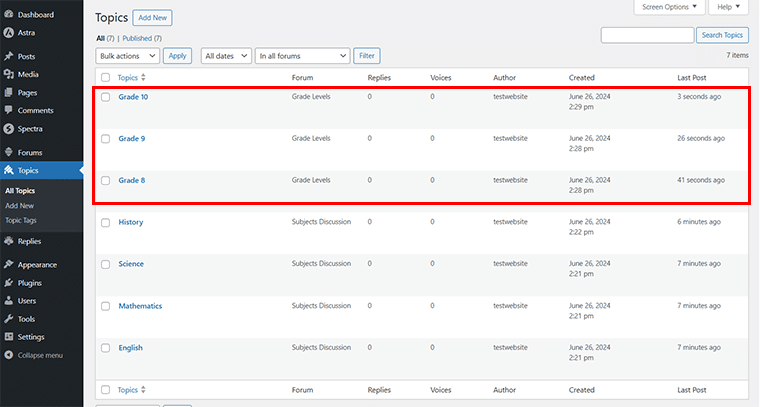
Кроме того, мы добавили «Драматический кружок» , «Музыкальный оркестр» и «Арт-клуб» для форума «Внеклассные мероприятия».
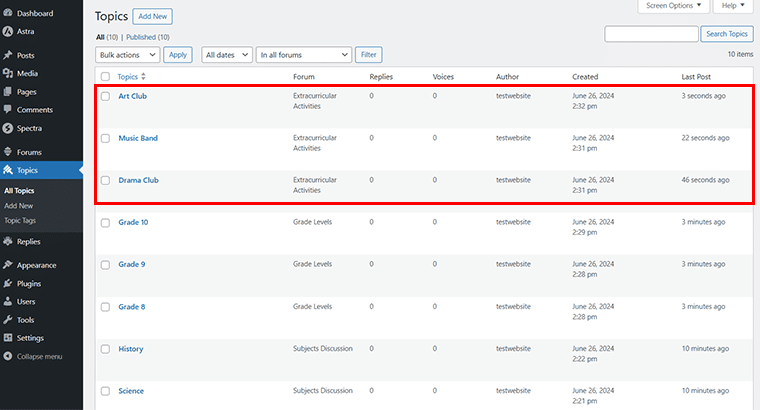
Как только вы закончите добавлять эти данные для своего форума, вы можете перейти в «Настройки > Форумы» .
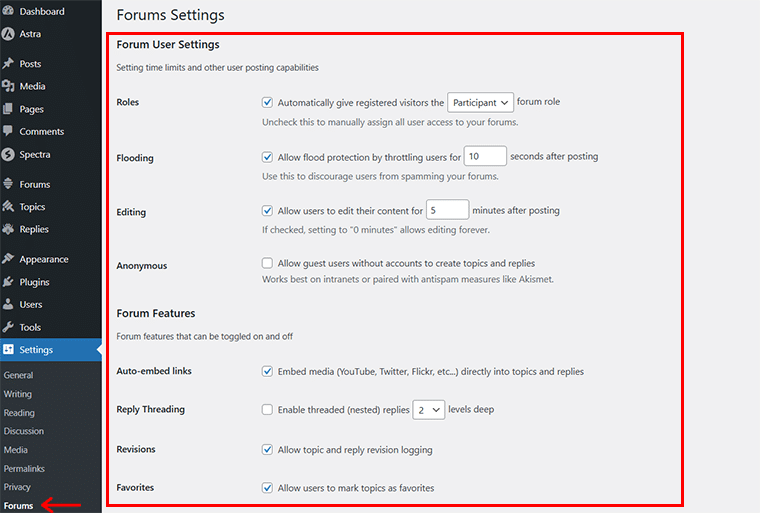
Здесь вы можете добавить необходимые настройки форума по вашему желанию. Если быть точным, вы найдете настройки для:
- Пользовательские настройки
- Возможности форума
- Пакеты тем форума
- Тем и ответов на странице
- Темы и ответы на RSS-страницу и многое другое.
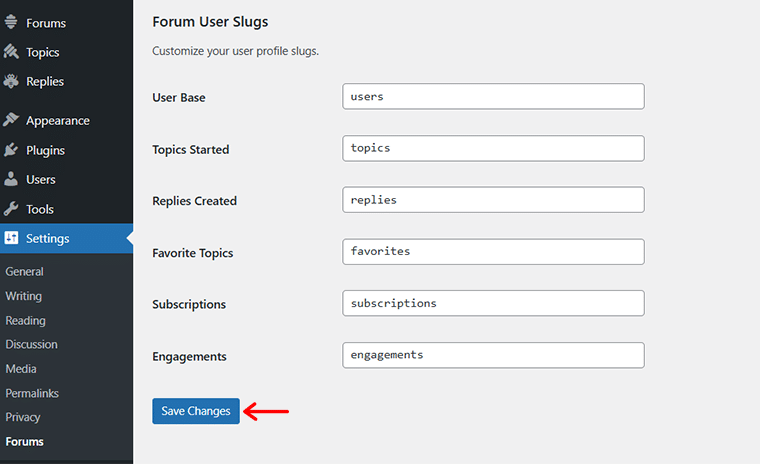
После этого нажмите «Сохранить изменения» внизу, чтобы сохранить обновления.
Шаг 7: Настройте свой форум
Теперь, если вы выделили страницу форума на своем веб-сайте, вы можете напрямую перейти на эту страницу. Между тем, если вы этого не сделаете, вам нужно перейти в «Страницы > Добавить новую» и создать новую страницу форума .
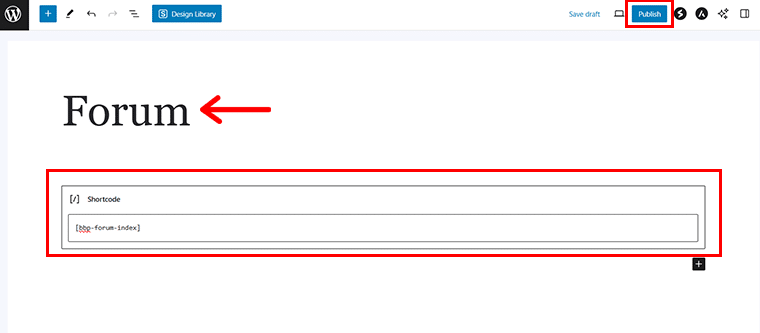
Затем добавьте шорткод [bbp-forum-index] для отображения индекса форума. Затем нажмите кнопку «Опубликовать», чтобы опубликовать страницу форума.
Теперь вам нужно добавить страницу форума в строку меню, чтобы посетители вашего сайта могли легко видеть ее и обсуждать.
Для этого перейдите в «Внешний вид > Меню» и выберите «Форум» в разделе «Страницы».
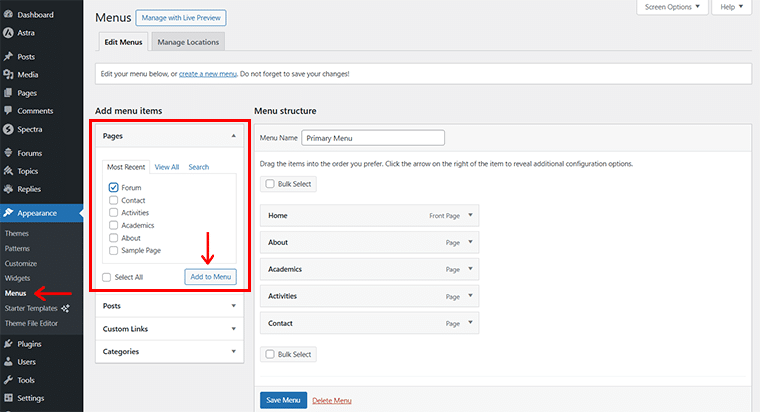
Затем нажмите кнопку «Добавить в меню», как показано на изображении выше. После этого вы увидите добавленный «Форум» в строку структуры меню. Нажмите на опцию «Сохранить меню» .
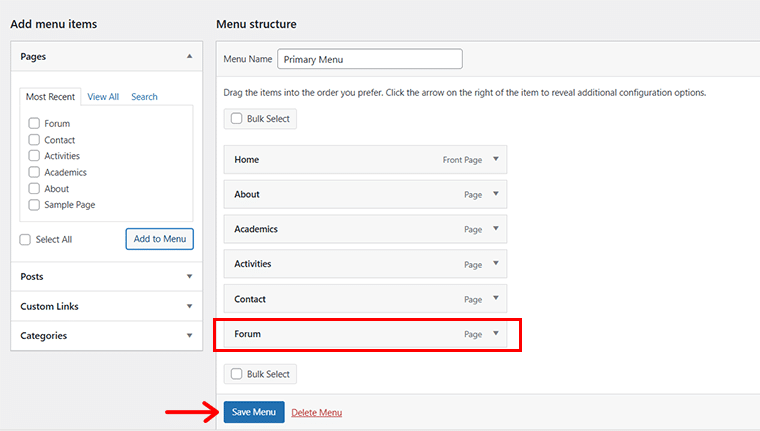
Теперь, если вы просмотрите свой веб-сайт, вы увидите, что в строку меню добавлено новое меню «Форум» .
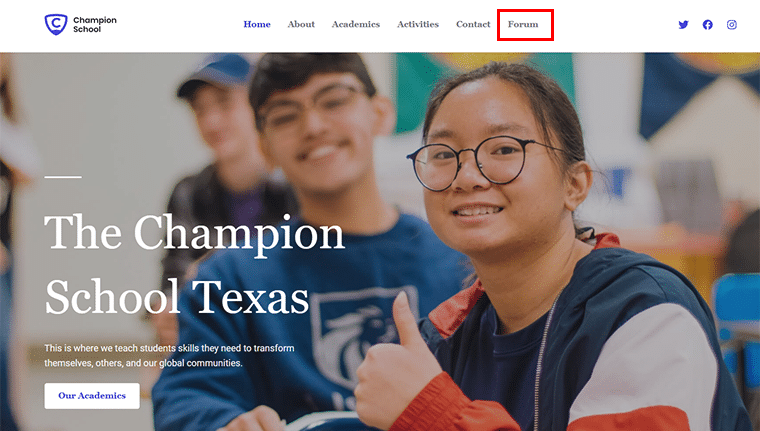
Но держись!
Нам нужно использовать другой плагин под названием BuddyPress . Поскольку он дополняет bbPress, добавляя на ваш форум функции входа в систему, а также функции социальных сетей. Это превратит ваш сайт в более интерактивную платформу сообщества.
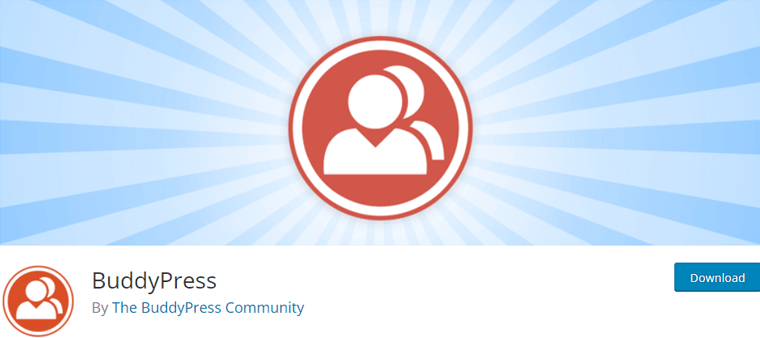
Итак, теперь, чтобы установить плагин BuddyPress, перейдите в раздел плагинов «Плагины > Добавить новый» .
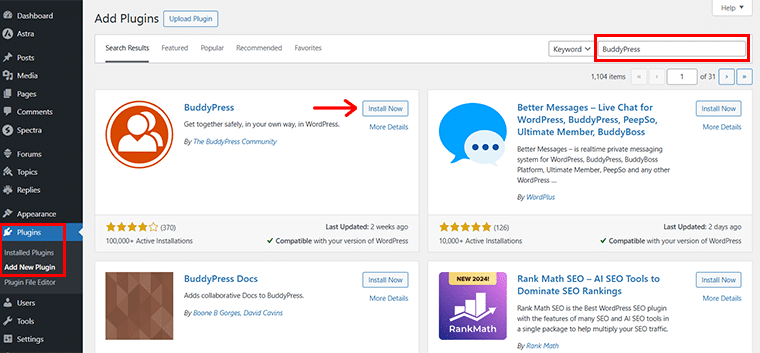
И найдите «BuddyPress» в строке поиска. Как только вы найдете плагин, нажмите кнопку «Установить сейчас» , а затем кнопку «Активировать» .
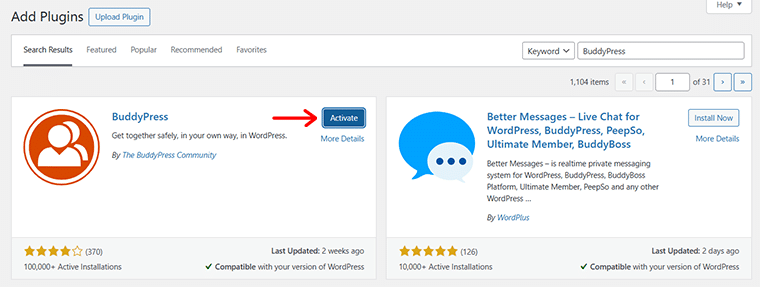
После успешной активации вы увидите, что в левую навигационную панель добавлены два новых меню: «Активность» и «Электронная почта» . Кроме того, вы обнаружите, что в меню «Настройки» добавлен новый раздел «BuddyPress» .
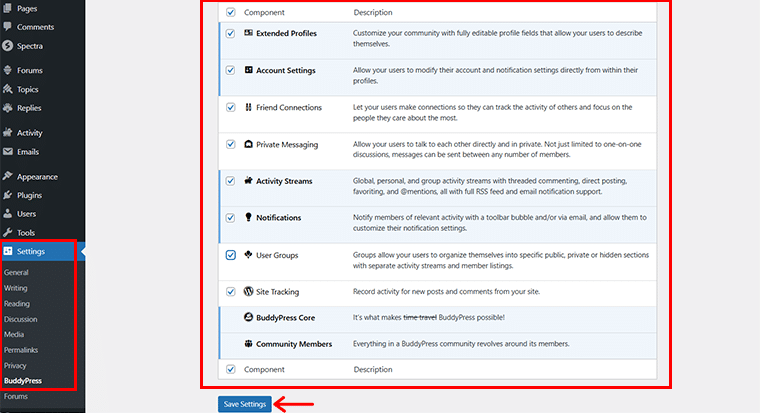
Здесь вы можете включить или отключить необходимые компоненты для вашего форума и нажать кнопку «Сохранить настройки» .
Еще раз перейдите на «Страницы > Форум» , щелкните значок «Плюс» и найдите «Форма входа» .
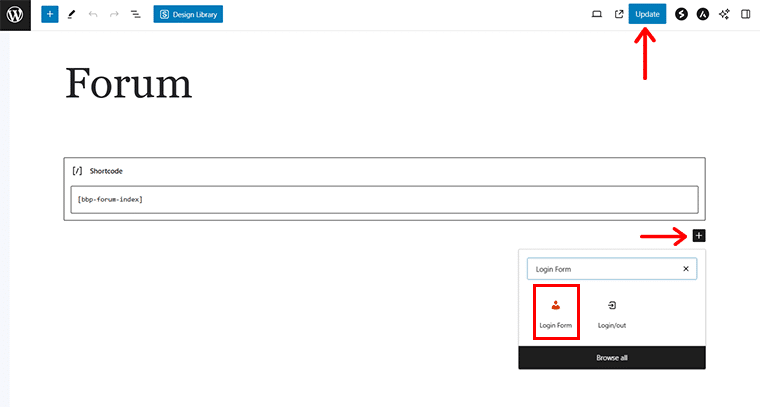
Найдя его, нажмите на него и нажмите кнопку «Обновить» в правом верхнем углу.
Теперь, просмотрев страницу «Форум», вы увидите, что добавлен новый раздел «Вход» , где люди или ваши участники могут участвовать в вашем форуме.
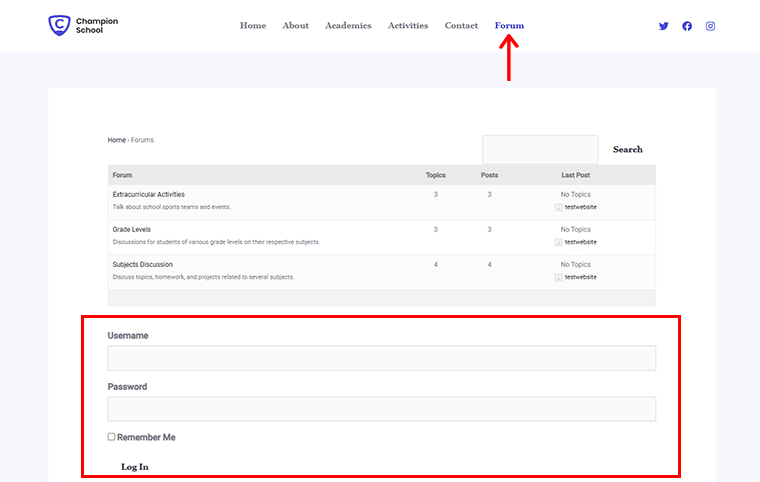
Опять же, вам интересно, как вы назначаете имя пользователя и пароль для своего форума?
Что ж, чтобы вернуться на панель управления WordPress, перейдите в «Пользователи > Добавить нового пользователя» .
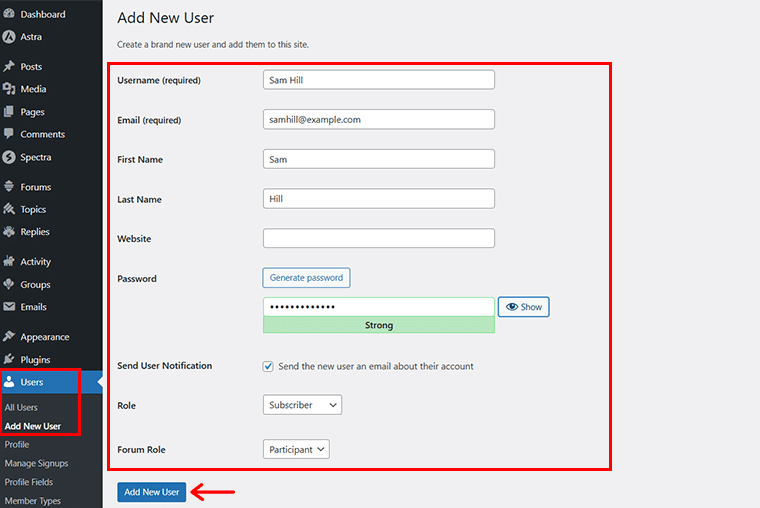
Затем заполните необходимые данные и нажмите кнопку «Добавить нового пользователя» . После этого пользователи смогут легко войти на форум с указанными учетными данными.
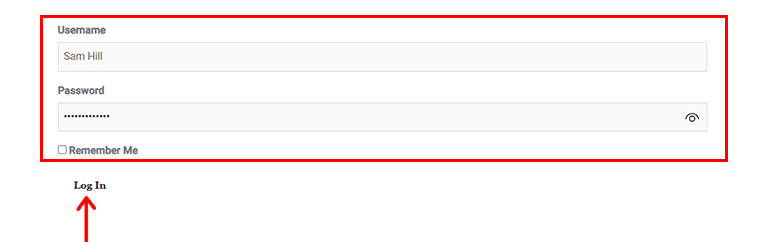
И, наконец, принимайте участие в различных дискуссиях и взаимодействии с сообществом на соответствующих форумах.
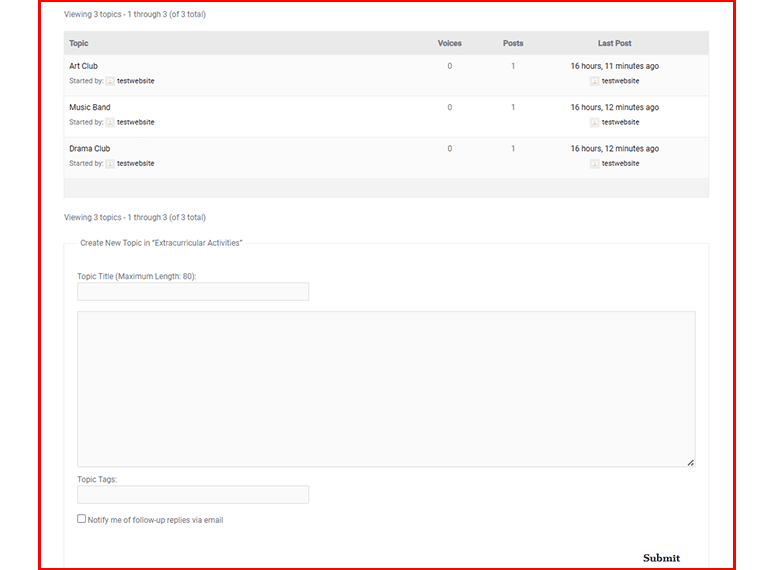
Шаг 8. Добавьте необходимые плагины для расширения функциональности
Когда ваш форум WordPress настроен, пришло время улучшить его функциональность с помощью нескольких других мощных плагинов. Плагины — это дополнения, которые расширяют возможности вашего сайта WordPress, позволяя добавлять функции без необходимости написания кода.
Для веб-сайта форума специальные плагины могут помочь улучшить взаимодействие с пользователем, безопасность и управление сайтом.
Вот несколько важных плагинов, которые вы можете добавить на свой форум:
| Плагин | Описание |
| WPForms | Он упрощает процесс регистрации, поскольку предлагает настраиваемые формы и функции управления пользователями. |
| СолидWP | Этот плагин предлагает функции мониторинга и защиты веб-сайтов. Установите и активируйте его, чтобы защитить свой форум от угроз. |
| Ранг Математика | Улучшите видимость вашего форума в поисковых системах и обеспечьте его бесперебойную работу. |
| WP Супер Кэш | Создавайте статические HTML-файлы из динамического контента WordPress, уменьшая нагрузку на сервер и сокращая время загрузки. |
| АпдрафтПлюс | Запланируйте автоматическое резервное копирование вашего сайта и храните их в безопасных местах, таких как Dropbox или Google Drive. |
| LightStart (ранее режим обслуживания WP) | Отображайте сообщение о техническом обслуживании во время работы над обновлениями сайта, информируя пользователей. |
| мойКред | Повысьте вовлеченность пользователей и их участие в вашем форуме, создав систему баллов, которая вознаграждает пользователей за участие в обсуждениях. |
Тщательно выбрав и установив эти плагины, вы сможете создать надежный, привлекательный и безопасный веб-сайт форума, отвечающий потребностям вашего сообщества.
Благодаря установленным плагинам ваш форум хорошо подготовлен для проведения дискуссий, взаимодействия и роста.
Шаг 9: Запустите свой сайт-форум
Вы настроили свой форум, настроили его и добавили необходимые плагины. Теперь пришло время самого интересного — запуска вашего форума!
Этот шаг включает в себя окончательные проверки, продвижение вашего сайта и открытие его для пользователей. Вот как обеспечить плавный и успешный запуск:
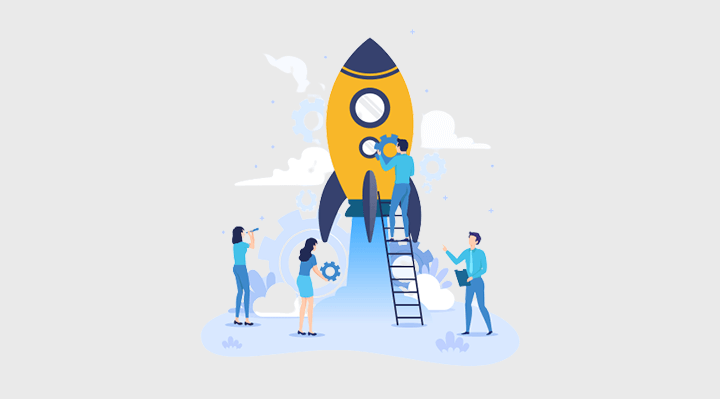
- Отключить режим обслуживания. Если вы использовали плагин режима обслуживания, деактивируйте его, чтобы пользователи могли получить доступ к вашему сайту.
- Проверьте все ссылки и навигацию. Просматривайте меню, категории и ссылки вашего сайта, чтобы убедиться, что все они работают и ведут на правильные страницы.
- Проверка функциональности плагина: убедитесь, что все установленные плагины работают должным образом и не конфликтуют друг с другом.
- Обеспечьте адаптивный дизайн: протестируйте свой сайт на разных устройствах (настольных компьютерах, планшетах, мобильных устройствах), чтобы убедиться, что он хорошо выглядит и хорошо работает на экранах всех размеров.
- Вычитка контента: проверьте весь письменный контент на предмет опечаток, грамматических ошибок и ясности. Убедитесь, что описания и рекомендации вашего форума ясны и кратки.
- Проверьте регистрацию и вход пользователя. Убедитесь, что новые пользователи могут без проблем зарегистрироваться, войти в систему и получить доступ к форуму.
- Проверьте функции безопасности: убедитесь, что ваши плагины и настройки безопасности активны и правильно настроены для защиты вашего сайта от угроз.
- Резервное копирование вашего сайта: создайте полную резервную копию вашего сайта в качестве меры предосторожности перед запуском.
Запуск веб-сайта форума является важной вехой. Теперь, когда ваш форум запущен, вы готовы сосредоточиться на управлении и развитии своего сообщества, сохраняя его активность и привлекательность для всех участников.
Шаг 10: Управляйте своим форумом и развивайте его
После запуска вашего форума следующим шагом будет эффективное управление им и содействие его росту. Поддержание активного и процветающего сообщества требует постоянного внимания и стратегического планирования.
Вот как вы можете это сделать:
i) Поддерживать активную модерацию
Эффективная модерация является ключом к созданию позитивной и привлекательной атмосферы на форуме. Установите четкие правила и последовательно соблюдайте их, чтобы дискуссии были уважительными и соответствовали теме.
ii) Вовлекайте свое сообщество
Поддержание активности и привлекательности вашего форума имеет важное значение для его долгосрочного успеха. Регулярное взаимодействие с вашим сообществом и поощрение участия могут помочь начать обсуждения, подчеркнуть вклад пользователей, проводить мероприятия и конкурсы и т. д.
iii) Анализ и оптимизация производительности
Мониторинг производительности вашего форума и активности пользователей поможет вам понять, что работает, а где необходимы улучшения. Используйте инструменты аналитики и отзывы пользователей, чтобы оптимизировать свой форум с точки зрения отслеживания вовлеченности пользователей, выявления популярных тем и т. д.
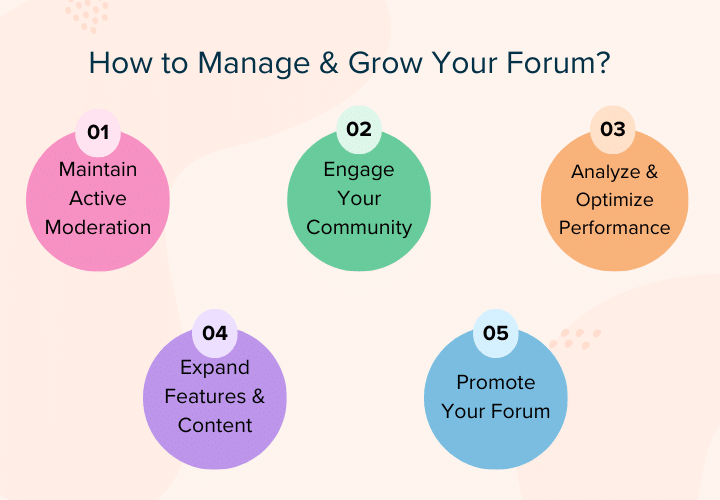
iv) Расширение функций и контента
По мере роста вашего форума постоянное добавление новых функций и контента может поддерживать его актуальность и привлекательность для пользователей. Например, вы можете добавлять новые категории, публиковать регулярные обновления, сотрудничать с экспертами и т. д.
v) Продвигайте свой форум
Развитие вашего форума предполагает привлечение новых участников и удержание существующих. Продвигайте свой форум по различным каналам, чтобы повысить его видимость и участие. Например, вы можете использовать социальные сети, общаться с соответствующими сообществами и т. д.
Следовательно, создание веб-сайта форума и управление им — это полезное путешествие, которое объединяет сообщества и способствует значимому взаимодействию.
Выполнив следующие шаги: от подготовки требований к форуму до запуска и развития вашего сайта. Теперь вы можете создать динамичное и увлекательное онлайн-пространство, отвечающее потребностям вашего сообщества.
Часто задаваемые вопросы по созданию сайта форума
Создание веб-сайта форума может быть увлекательным путешествием, но оно также вызывает много вопросов. Вот ответы на некоторые из наиболее часто задаваемых вопросов, которые помогут вам в вашем путешествии:
Вопрос 1. Почему мне следует использовать WordPress.org для создания своего форума?
О: WordPress.org — это мощная платформа, предлагающая широкие возможности настройки и широкий спектр плагинов и тем. Он идеально подходит для создания форума, поскольку вы имеете полный контроль над своим сайтом и можете легко добавлять функциональность с помощью таких плагинов, как bbPress.
В.2 Нужны ли мне технические навыки для создания сайта-форума на WordPress?
О: Нет, вам не нужны продвинутые технические навыки для создания веб-сайта форума с помощью WordPress. Существуют плагины, такие как bbPress и BuddyPress, которые помогут вам легко создать веб-сайт форума. Тем не менее, некоторые базовые знания по управлению веб-сайтами могут оказаться полезными.
В.3 Сколько стоит создать сайт форума?
О: Ну, это зависит от вашего выбора хостинг-провайдера, регистрации домена и любых премиальных плагинов или тем, которые вы решите использовать. Как правило, вы можете создать базовый веб-сайт форума всего за 50–100 долларов в год, включая регистрацию домена и плату за общий хостинг.
Вопрос 4. Как обеспечить безопасность моего форума?
Вы можете использовать надежные пароли, устанавливать плагины безопасности, регулярно выполнять резервное копирование, отслеживать активность и т. д., чтобы обеспечить безопасность вашего форума.
Вопрос 5. Как я могу стимулировать участие пользователей на моем форуме?
Ответ: Поощрение вовлечения пользователей предполагает создание гостеприимной и интерактивной среды. Вы можете начинать интересные дискуссии, отмечать вклад, проводить мероприятия и конкурсы и делать многое другое.
Заключение
И это все, ребята! Мы подошли к концу нашей статьи о том , как создать сайт-форум .
Будь то школьный форум, группа по интересам или профессиональное сообщество, ваш форум может стать ярким центром обмена знаниями и объединения людей. Теперь пришло время предпринять эти шаги и понаблюдать за процветанием вашего форума!
Если у вас есть какие-либо вопросы или путаница, сообщите нам об этом в разделе комментариев ниже. Мы рады помочь вам.
Также ознакомьтесь с другими нашими материалами, например, о том, как начать блог и зарабатывать деньги, а также как создать веб-сайт для проведения мероприятий.
Не забудьте подписаться на нас в наших социальных сетях Facebook и Twitter, чтобы быть в курсе нашего контента.
